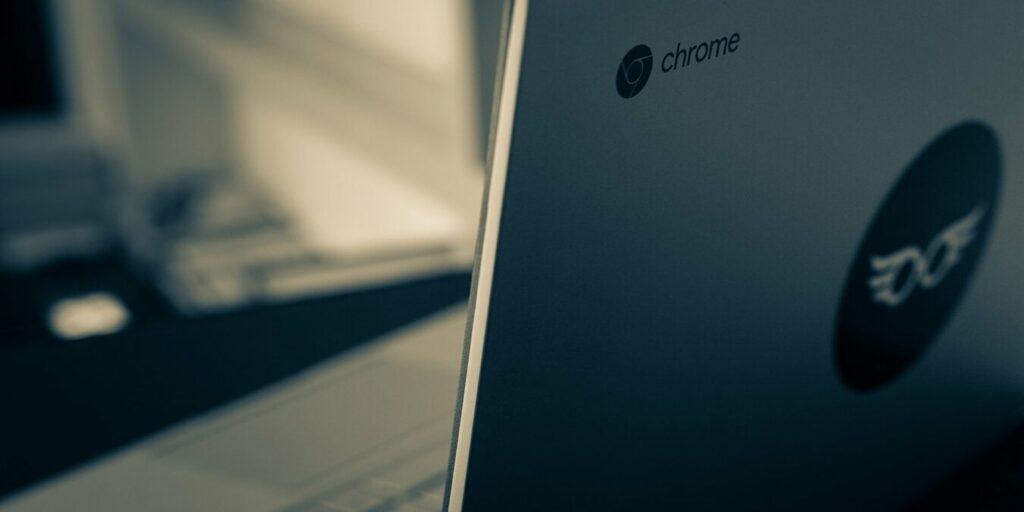¿Sabías que tu Chromebook tiene una fecha de caducidad, también conocida como AUE? ¿Qué significa eso para usted y su nuevo dispositivo? Este artículo explora qué es un AUE, por qué los Chromebook los tienen y cómo verificarlos.
¿Qué es la fecha AUE en un Chromebook?
Cada Chromebook viene con un AUE, que significa fecha de «Caducidad de actualización automática». Esencialmente, esta es una fecha de vencimiento para su dispositivo. Más allá de la fecha AUE, su dispositivo no se actualizará y quedará obsoleto.
Inicialmente, las Chromebooks solo podían durar cinco años con el sistema operativo y las actualizaciones de seguridad. Más tarde, Google cambió esto a 6,5 años antes de conformarse con ocho. Desde la página de ayuda de Chromebook, Google aclara que recibirá actualizaciones de software hasta la fecha AUE. El mismo día en que su Chromebook caduque y en adelante, no habrá nuevas actualizaciones.
Si bien el concepto de una computadora portátil caducada no es nuevo, las Chromebooks son ligeramente diferentes a este respecto.
Por ejemplo, tome su computadora portátil estándar con Windows 8. Cuando su sistema operativo caduca, no hay problema, ya que simplemente actualiza a Windows 10 o Windows 11 (si su dispositivo es compatible). Con ChromeOS, no es tan simple. Una vez que su Chromebook llega a su fecha AUE, el hardware caduca. Y eso es todo, no hay más actualizaciones.
Su Chromebook seguirá funcionando, pero sin soporte de software y seguridad.
¿Por qué mi Chromebook tiene una fecha de caducidad de actualización automática?
Hay dos razones por las que su Chromebook tiene una fecha AUE.
Garantía de seguridad
Su Chromebook tiene un AUE porque Google no puede garantizar la compatibilidad de ChromeOS y funciones del navegador con hardware que no sea de Google durante mucho tiempo. Es por eso que su dispositivo tiene una fecha de fin de vida útil (o AUE).

Es posible que aún no quiera soltar su Chromebook, pero escuche esto: un AUE no siempre es algo tan malo. Este es el por qué:
Como ya habrás notado, tu Chromebook es bastante seguro. Las actualizaciones automáticas periódicas lo mantienen así. Con un AUE, Google puede concentrarse en ofrecer mejores funciones de seguridad y actualizaciones en Chrome OS para hardware más nuevo y más reciente. Eso también aumenta sus posibilidades de usar Chromebooks en el futuro, ya que comprará una versión más nueva con mejores especificaciones.
La mayoría de los expertos también están de acuerdo con el enfoque de Google, y es por eso que las Chromebooks y las MacBooks de Apple son estables, mientras que los dispositivos de Microsoft tienden a estar llenos de errores y vulnerabilidades. Microsoft tiene que desarrollar actualizaciones de software para tal variedad de hardware que garantizar la seguridad es un dolor de cabeza en el mejor de los casos y es imposible en el peor.
Google hace caducar automáticamente los dispositivos más antiguos para admitir dispositivos más nuevos con mejores funciones para frenar este desafío. Parece ser una buena estrategia. Chrome OS ha sufrido solo 55 vulnerabilidades de seguridad en comparación con más de 2000 en macOS y más de 6000 en Windows en más de una década de existencia.
Hardware que se vuelve obsoleto
A tu alrededor, la tecnología solo mejora, más rápido. Eso exige una mejor calidad de pantalla, CPU y dispositivos de almacenamiento. También significa que si todavía usa una Chromebook antigua, se perderá muchos servicios modernos.
Tome Netflix, por ejemplo. Si usa una Chromebook que venció en 2018 o antes, ya no podrá disfrutar de sus programas favoritos en ella. Eso parece bastante injusto porque una computadora portátil con Windows de 2015 aún puede transmitir sus programas sin ningún problema. Es un inconveniente, pero no uno que deba cambiar si le preocupa la seguridad.
Por qué es esencial verificar el AUE en un nuevo Chromebook
Verifique el AUE en su nuevo Chromebook, especialmente si desea obtener el valor total durante su vida útil de ocho años. Muchos Chromebooks están a la venta en el mercado, algunos con atractivos descuentos, pero terminaría siendo un costo considerable si se equivoca en el AUE.
“Ocho” años en un Chromebook no son necesariamente ocho en tus manos. Siempre será más corto. Una vez introducido en el mercado, el reloj de vida de un Chromebook comienza a correr, incluso antes de que lo compre.
Piense en ello como una bomba de relojería que estallará en ocho años, incluso si nadie la ha disparado todavía.
Supongamos que compró un Chromebook Asus Flip CX5 Este Dia. Su fecha AUE es junio de 2029, por lo que puede obtener siete años decentes de uso. Si compra otro en 2025, obtendrá solo cuatro años de uso. A menos que Google avance estas fechas de caducidad de la actualización automática (lo cual es raro), puede usar el Flip CX5 (con actualizaciones) solo por un tiempo después de junio de 2029.
Si está pensando en comprar un nuevo Chromebook, tenga mucho cuidado. Muchos minoristas y tiendas siguen vendiendo Chromebooks casi vencidos.
Cómo verificar el AUE en su Chromebook
Su próximo paso lógico es encontrar el AUE en su Chromebook. Si no has comprado uno, puedes comprobarlo antes de comprar el tuyo. Así es como se hace:
1. Consulte la página de soporte de AUE de Google
Google mantiene una lista actualizada de todos los modelos de Chromebook y sus fechas de finalización. Si visitas su Pagina de soporte, encontrará su Chromebook en la lista junto con la fecha de caducidad de la actualización automática. Para asegurarse de que no lo pillen desprevenido, Google muestra en negrita los dispositivos que caducan en 90 días. De esa manera, no te lo perderás.
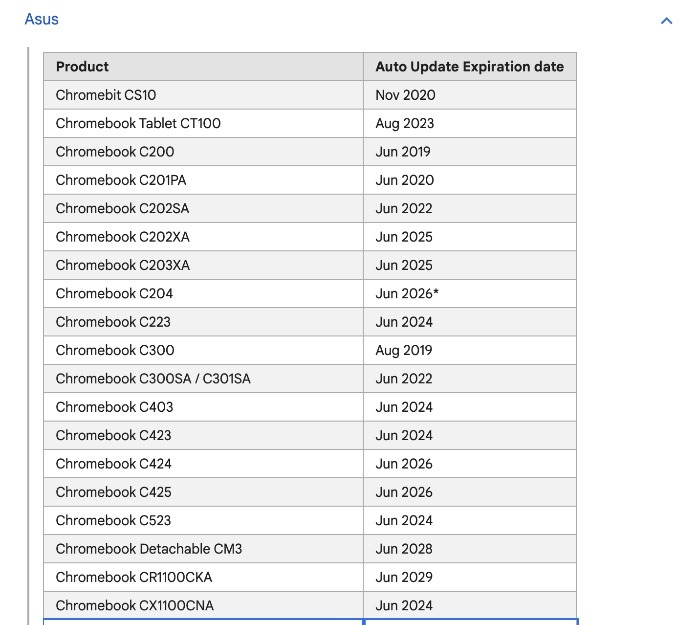
Una vez que su dispositivo llegue a la fecha de finalización de su vida útil, Google le enviará una notificación advirtiendo que su dispositivo ya no recibirá actualizaciones críticas, nuevas funciones o parches de seguridad. Esa será su señal para comprar un nuevo dispositivo.
Eso no significa que su viejo Chromebook se apague repentinamente y deje de funcionar. Todavía puede usarlo más, aunque no lo recomendamos.
2. Verifique su Chromebook directamente
Una segunda opción es verificar su dispositivo directamente. Para ir sobre eso:
- En la parte inferior derecha de su pantalla, acceda al menú y haga clic en el ícono de la rueda dentada para navegar a su página de Configuración.
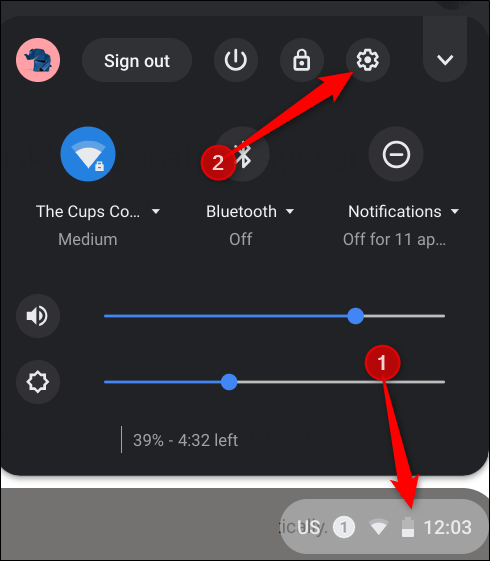
- En la parte inferior del panel de navegación de configuración, encontrará «Acerca de Chrome OS». Seleccione esa opción.
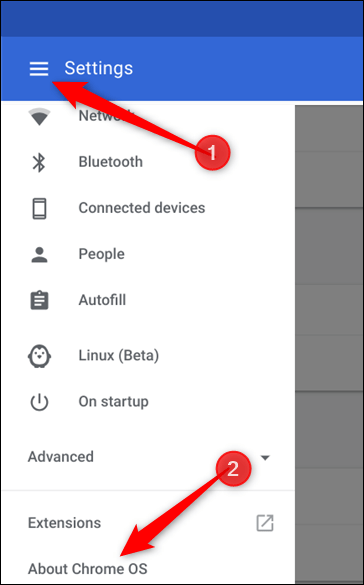
- Debajo, seleccione «Detalles adicionales».
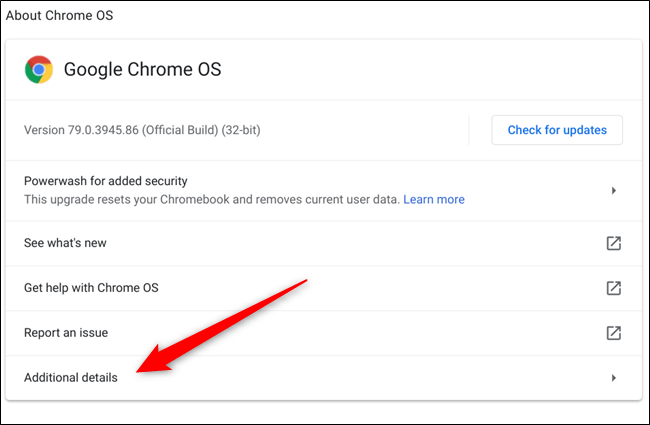
- Alternativamente, abra su panel de búsqueda y escriba «Acerca de Chrome OS». Presione la tecla de búsqueda para acceder a la página Acerca de Chrome OS.
3. En la consola de administración de Google
Si está utilizando la actualización de Chrome Education o Enterprise, también puede encontrar la fecha de caducidad de la actualización automática en la consola de administración.
Verificar:
- Inicie sesión en su consola de administración de Google. Su cuenta de Gmail estándar no funcionará a menos que sea la cuenta de administrador.
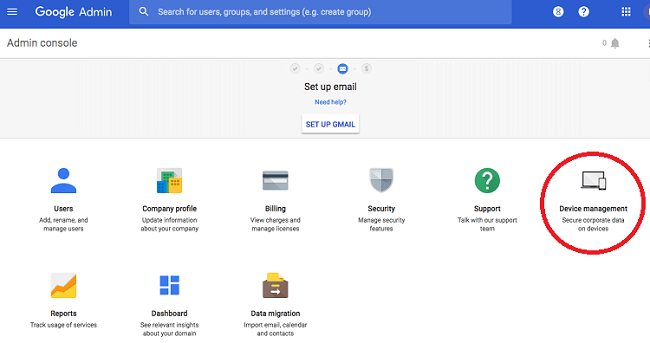
- Desde la página de inicio de administración, vaya a «Administración de dispositivos -> Dispositivos Chrome».
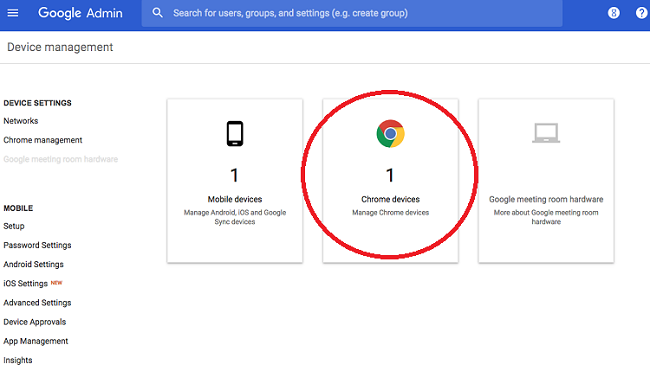
- Vea la columna Caducidad de la actualización automática.
Preguntas frecuentes
1. ¿Qué puedo hacer con mi Chromebook después de que llegue al final de su vida útil?
Hay muchas maneras de reutilizar su Chromebook después de que alcance su fecha AUE. Aquí hay algunas sugerencias:
- Aunque no es recomendable, sigue usándolo con normalidad
- Vigila tu hogar usando su cámara web
- Úsalo como monitor externo para tu PC o Mac
- Úselo como un dispositivo de almacenamiento en la nube para sus medios y archivos
- Establezca controles parentales en él y entrégueselo a sus hijos
- Recíclalo
2. ¿Cómo sé si mi Chromebook está actualizado?
Cada vez que se conecta a una red Wi-Fi o Ethernet, su Chromebook se actualiza automáticamente. También puede buscar actualizaciones usted mismo. Así es como se hace:
- Enciende tu Chromebook.
- Conecta tu dispositivo a una red Wi-Fi o con un cable Ethernet.
- En la parte inferior derecha, seleccione la hora, luego seleccione «Configuración».
- Seleccione «Acerca de Chrome OS» en el panel inferior izquierdo.
- En «Google Chrome OS», seleccione «Buscar actualizaciones».
- Si su Chromebook encuentra una nueva actualización de software, comenzará la descarga automáticamente.
También puede pausar y continuar estas actualizaciones más tarde si tiene una conexión móvil.
3. ¿Puede un Chromebook reemplazar mi computadora portátil?
Si lo usa principalmente para navegar por la web y acceder a aplicaciones web (o aplicaciones de Android), definitivamente puede reemplazar su computadora portátil. Sin embargo, si tiene una aplicación de Mac/Windows sin la cual no puede vivir, entonces probablemente aún necesite tener su computadora portátil cerca. Para juegos, hay toneladas de juegos que puedes jugar en Chromebook. También puede navegar por Internet, enviar y recibir correos electrónicos, ver videos, transmitir y crear y almacenar documentos y archivos.